Отсутствует файл Vulkan-1.dll: причины возникновения и способы решения ошибки
В 2017 году вышло долгожданное для многих любителей компьютерных игр продолжение серии «Wolfenstein», получившее название «Wolfenstein 2: The New Colossus». Игра получилась далеко не однозначной, она была встречена достаточно лояльно, что со стороны критиков, что со стороны самих игроков. Но многие желающие окунуться в «альтернативную вариацию послевоенных лет середины 20 века» столкнулись с несколькими трудностями/ошибками при установке и запуске игры. Об одной из таких ошибок и пойдёт речь в рамках настоящей статьи.

Решение проблемы с файлом Vulkan-1.dll.
Причины и решения
Текст ошибки носит стандартный характер – «Запуск программы невозможен, так как на компьютере отсутствует Vulkan-1.dll. Попробуйте переустановить программу.» Как видно из данного уведомления, операционная система не может получить доступ к указанному файлу, что и вызывает невозможность дальнейшего запуска выбранной игры, которой является не только «Wolfenstein 2: The New Colossus», но и «DOOM».
Указанный компонент входит в состав «API Vulkan» — это кроссплатформенный API, основанный на технологиях «AMD» и позволяющий улучшить качественные показатели производительности, в том числе за счёт снижения нагрузки на процессор. Исходя из вышеизложенного, можно сделать несколько выводов относительно причин появления рассматриваемой ошибки:
- Запрашиваемый компонент был повреждён в результате обновления/отката драйверов видеокарты.
- «Vulkan-1.dll» был распознан антивирусом в качестве вредоносного объекта и перемещён в карантин.
- Файл динамической библиотеки был повреждён при установке игры.
- Компонент изначально отсутствовал в скачанном «репаке».
Как видно, описываемые причины носят уже привычный для подобных ошибок характер, поэтому и варианты его решения также просты.
Как исправить ошибку
Проверьте активность вашего антивируса на возможную блокировку рассматриваемого компонента, для этого сделайте следующее: (на примере «Kaspersky Total Security»)Запустите интерфейс антивируса, нажав на значок в приложения в трее или на рабочем столе.
Кликните по кнопке «Больше функций» для получения доступа к дополнительным настройкам
Обратите внимание на раздел «Карантин» и откройте его. После чего станет доступен список компонентов/файлов, которые были перемещены в изолированный раздел диска, среди них вам и потребуется найти запрашиваемый объект «Vulkan-1.dll».
Выделите его кликом мышки.
Останется нажать на кнопку «Восстановить» для его возвращения в папку, куда ранее была инсталлирована игра
Что такое vulkan-1.dll?
«Vulkan-1.dll пропущена» — это достаточно стандартная ошибка на Windows PC. Чаще всего проблема заключается в установке обновления Windows и неудачной установке некоторой программы.:
A .dll файл (Dynamic Link Library) функционирует, когда конкретной программе нужен этот .dll файл. Если он поврежден/пропущен, пользователи видят, например, ошибку vulkan-1.dll, которая приводит к аварийному завершению работы. Стоит добавить, что vulkan-1.dll — это файл, используемый в дистрибутиве Visual C++ Redistributable для Visual Studio 2015.:
При появлении уведомления о пропущенном файле пользователи начинают поиск загрузки vulkan-1.dll. Лучше делать это в проверенном месте, например на сайте DLL Kit, где нет ни угроз, ни вирусов.:
Появляется чёрный экран в DOOM
-
Драйверы установлены/обновлены, но DOOM всё равно отказывается работать
нормально? Тогда нужно проверить ПО, установлены ли вообще необходимые библиотеки? В
первую очередь проверьте наличие библиотек
Microsoft Visual C++
и
.Net
Framework
, а также наличие «свежего»
DirectX
. -
Если ничего из вышеописанного не дало нужного результата, тогда пора прибегнуть к
радикальному способу решения проблемы: запускаете DOOM и при появлении
чёрного экрана нажимаете сочетание клавиш «Alt+Enter», чтобы игра переключилась на
оконный режим. Так, возможно, откроется главное меню игры и удастся определить
проблема в игре или нет. Если удалось перейти в оконный режим, тогда переходите в
игровые настройки DOOM и меняйте разрешение (часто получается так, что
несоответствие разрешения игры и рабочего стола приводит к конфликту, из-за которого
появляется чёрный экран). -
Причиной этой ошибки также могут послужить различные программы, предназначенные для
захвата видео и другие приложения, связанные с видеоэффектами. А причина простая –
появляются конфликты. -
И напоследок – проблема, вероятнее всего, может быть связана с технической
составляющей «железа». Видеоадаптер может перегреваться, как и мосты на материнской
плате, что влечёт за собой уменьшенное энергопотребление видеокарты. Мы не будем
вдаваться в детальные технические подробности, поэтому просто рекомендуем в
обязательном порядке почистить свою машину от пыли и также поменять термопасту!
Как исправить «Не найдено совместимого драйвера / оборудования [Vulcan]» ошибка?
Эта ошибка была самой распространенной с момента появления Hyper Scape. И хотя установка последней версии драйвера должна быть вашим первым шагом по устранению неполадок, она может не всегда работать должным образом. Если вы один из тех, кому не повезло с установкой драйвера, это решение должно помочь.
Чтобы решить эту проблему, «Не найдено совместимого драйвера / оборудования. ”, Вам необходимо обновить драйвер встроенной графики. Да, даже если у вас мощная и совместимая видеокарта, она не поможет вам с этой специфической проблемой совместимости.
Процессоры Intel
Перейти на официальную страницу Встроенная графика Intel, отсортируйте ссылки и щелкните гиперссылку, которая представляет правильное поколение вашего процессора.
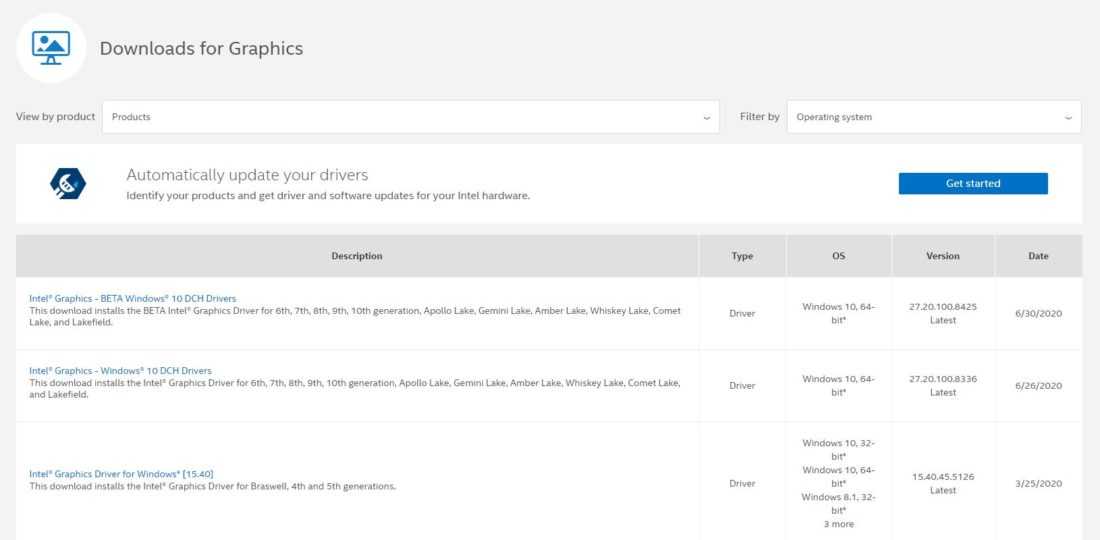
Процессоры AMD
Если вы пользователь чипсета AMD, перейдите на Страница поддержки AMD, выберите «Процессоры с графикой» или «Процессоры», выберите модель процессора и загрузите.
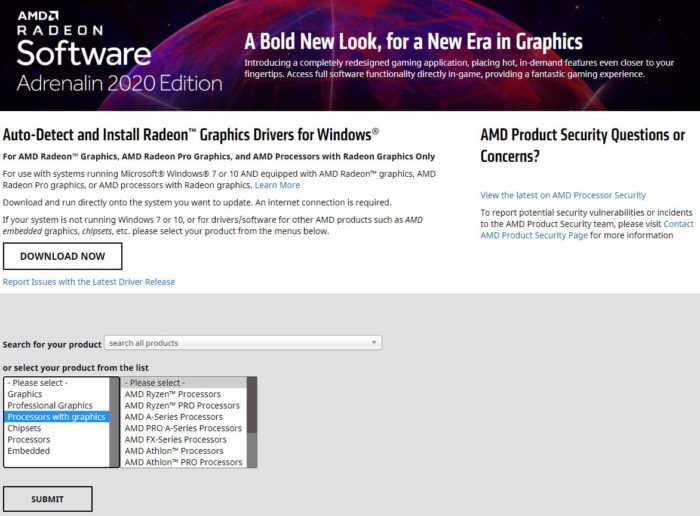
После его установки и перезагрузки компьютера попробуйте снова запустить Hyper Scape. Теперь проблема должна быть исправлена.
Для пользователей AMD
Хотя обновление встроенного графического драйвера, похоже, решает эту проблему для многих пользователей, некоторые пользователи AMD также сообщали о проблемах и в другом случае. Если вы столкнетесь с этой проблемой, вам доступно быстрое исправление, но оно предполагает полное удаление графических драйверов Vega. Вы должны иметь в виду, что это заставит ваш компьютер / ноутбук использовать выделенную видеокарту, которая решит проблему. Если вы находитесь на настольном компьютере, это не вызовет для вас особой проблемы, поскольку в настоящее время интегрированная графика используется только для рендеринга видеороликов YouTube и веб-приложений. Но если вы используете ноутбук, это увеличит расход заряда батареи, поскольку ваш ноутбук будет использовать специальную видеокарту для любых нужд. Если вы планируете применить это исправление, обязательно снова установите драйвер интегрированной графики после их обновления AMD. Давайте посмотрим, как удалить встроенные графические драйверы, чтобы Hyper Scape работал в вашей системе.
Щелкните значок поиска на панели задач и выполните поиск по запросу «Диспетчер устройств‘. Откройте приложение, как только оно появится в результатах поиска.

Теперь нажмите ‘Видеоадаптеры‘и вы должны увидеть свою интегрированную и выделенную видеокарту, как показано ниже. (На снимке экрана показаны Intel и Nvidia из-за конфигурации нашей системы, но ваша система AMD должна отображать видеокарты вашей системы).
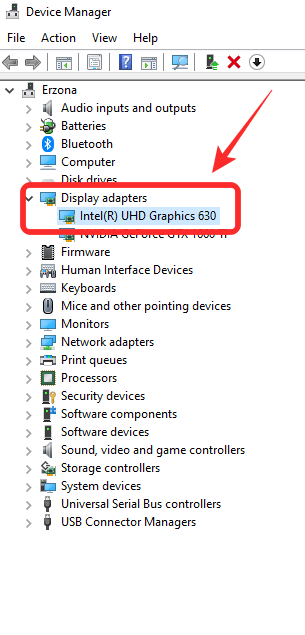
Щелкните правой кнопкой мыши встроенный графический процессор и выберите ‘Характеристики‘.
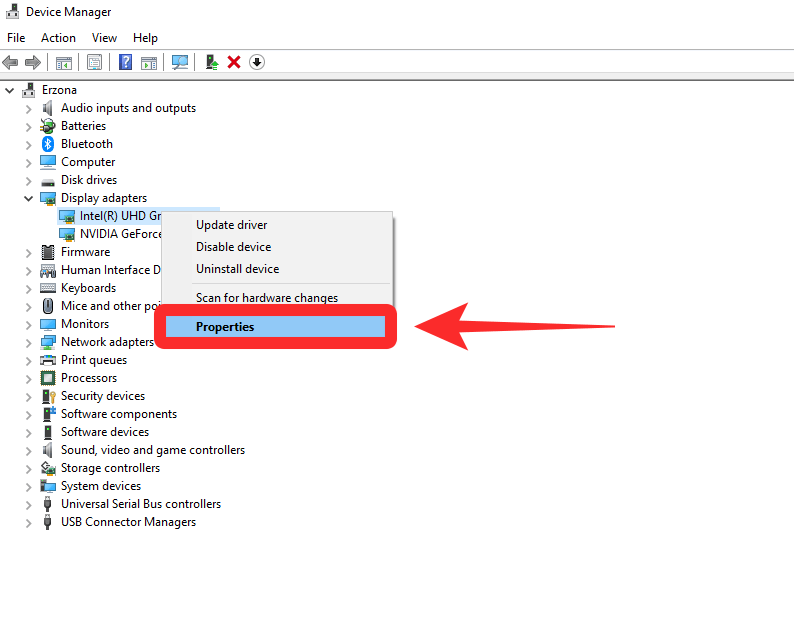
Выберите «Водительвкладка вверху.
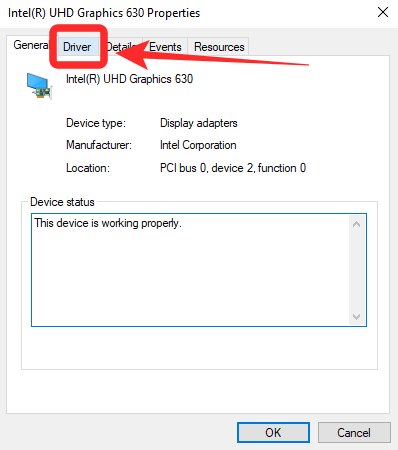
Теперь нажмите ‘Удалить драйвер‘. Подтвердите свой выбор, и драйвер будет удален из вашей системы.
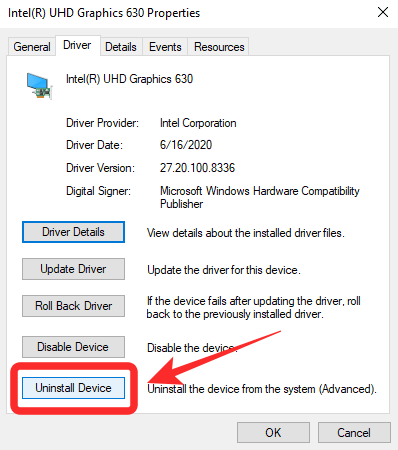
Перезагрузите компьютер и попробуйте снова запустить Hyperscape. Теперь ваша проблема должна быть решена.
Распространённые сетевые ошибки

*Друзей можно найти в
этом разделе
.
Не вижу друзей / друзья в DOOM не отображаются
-
Убедитесь в том, что вы вместе с друзьями собираетесь играть в одном игровом регионе, в лаунчере
установлен одинаковый регион загрузки. -
Если вышеописанный способ не помог, тогда самое время очистить кэш и запустить проверку целостности
файлов. -
Самый радикальный способ решения проблемы – необходимо полностью переустановить лаунчер. При этом в
обязательном порядке удалите все файлы, связанные с лаунчером, чтобы ничего не осталось на
компьютере. -
Конкретно для «Стима» существует ещё один максимально простой способ решения проблемы: выбираете любой
понравившийся раздел
«Библиотека»
или
«Сообщество»
, после чего переходите на открытой вкладке
в
«Steam»«Просмотр»
«Друзья»
«Игры»
«Справка»
. И далее в разделе с друзьями, в выпадающем
меню поставьте галочку напротив пункта
«В сети»
(или переставьте статус, но вернитесь к тому, где вы
в сети).
Закрытые порты, или что делать, если игр не видно/не подключается?
Если вы заметили, что в Tunngle/Hamachi никого нет, да и в игре тоже различные косяки с соединением, то
есть
большая вероятность что у вас просто…
Device selection
Software-only Vulkan implementations such as Lavapipe are no longer reported to the application as long as there is a Vulkan-capable GPU present on the system. This should fix issues where games try using Lavapipe over a proper driver on some setups with recent Mesa versions and then crash due to hitting an unsupported texture format.
Lavapipe can now be used with DXVK by manually setting the environment variable. While some of DXVK’s feature requirements have been lifted in order to allow it to run, note that limitations of this driver may still cause some games to crash or render incorrectly, while others (such as The Witcher 3) were tested successfully.
метод 5: Сканируйте систему на наличие вредоносного ПО и вирусов
System File Checker (SFC) — утилита в Windows, позволяющая пользователям сканировать системные файлы Windows на наличие повреждений и восстанавливать их. Данное руководство описывает, как запустить утилиту System File Checker (SFC.exe) для сканирования системных файлов и восстановления отсутствующих или поврежденных системных файлов (включая файлы .DLL). Если файл Windows Resource Protection (WRP) отсутствует или поврежден, Windows может вести себя не так, как ожидалось. Например, некоторые функции Windows могут не работать или Windows может выйти из строя. Опция «sfc scannow» является одним из нескольких специальных переключателей, доступных с помощью команды sfc, команды командной строки, используемой для запуска System File Checker. Чтобы запустить её, сначала откройте командную строку, введя «командную строку» в поле «Поиск», щелкните правой кнопкой мыши на «Командная строка», а затем выберите «Запустить от имени администратора» из выпадающего меню, чтобы запустить командную строку с правами администратора. Вы должны запустить повышенную командную строку, чтобы иметь возможность выполнить сканирование SFC.
- Запустите полное сканирование системы за счет антивирусной программы. Не полагайтесь только на Windows Defender. Лучше выбирать дополнительные антивирусные программы параллельно.
- После обнаружения угрозы необходимо переустановить программу, отображающую данное уведомление. В большинстве случаев, необходимо переустановить программу так, чтобы проблема сразу же исчезла.
- Попробуйте выполнить восстановление при запуске системы, если все вышеперечисленные шаги не помогают.
- В крайнем случае переустановите операционную систему Windows.
В окне командной строки введите «sfc /scannow» и нажмите Enter на клавиатуре для выполнения этой команды. Программа System File Checker запустится и должна занять некоторое время (около 15 минут). Подождите, пока процесс сканирования завершится, и перезагрузите компьютер, чтобы убедиться, что вы все еще получаете ошибку «Программа не может запуститься из-за ошибки Vulkan-1.dll отсутствует на вашем компьютере.
Ошибка DirectX в DOOM
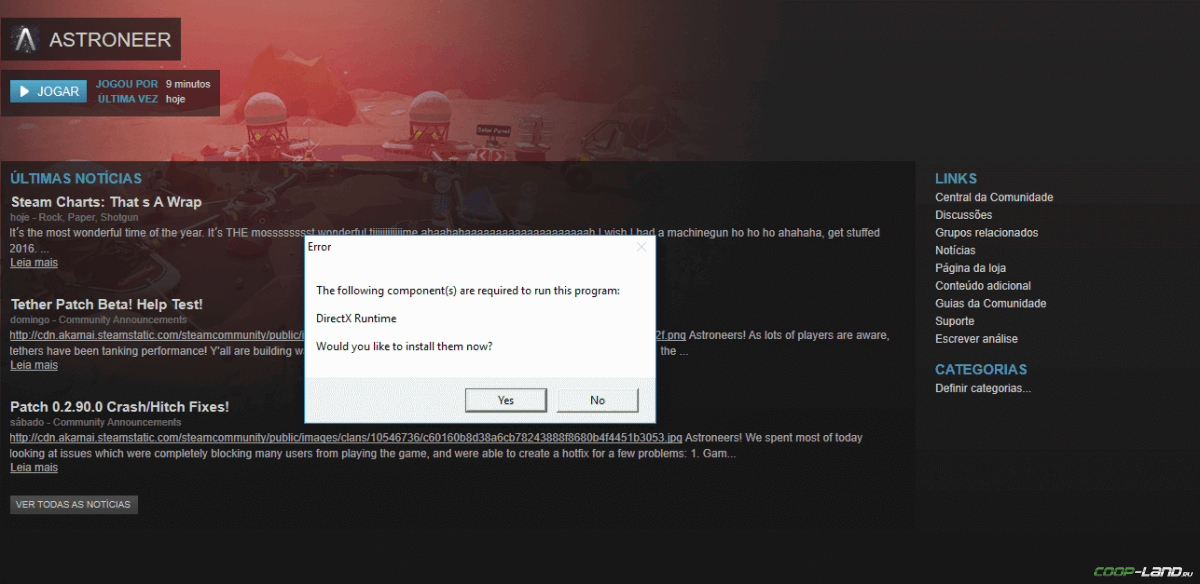
«DirectX Runtime Error»
«DXGI_ERROR_DEVICE_RESET»
«DXGI_ERROR_DEVICE_HUNG»
«DXGI_ERROR_DEVICE_REMOVED»
-
Первым делом необходимо установить «чистую» версию драйвера вашей видеокарты (то
есть не стоит сразу спешить устанавливать тот же GeForce Experience, ничего лишнего
от AMD и аудио). -
При наличии второго монитора попробуйте отключить его, а также отключите G-Sync и
любые другие виды дополнительных/вспомогательных устройств. -
Воспользуйтесь средством проверки системных файлов для восстановления повреждённых
или отсутствующих системных файлов. -
В случае если используете видеокарту от Nvidia, тогда попробуйте включить
«Режим
отладки»
в панели управления видеокартой. -
Часто причиной ошибки служит перегретая видеокарта, поэтому для проверки её
работоспособности рекомендуем воспользоваться программойFurMark
. Если это оказалось действительно так, тогда следует
понизить частоту видеокарты. -
Если вдруг столкнулись с другими ошибками, тогда рекомендуем переустановить DirectX,
но перед этим лучше на всякий случай удалить старую версию (при этом обязательно
удалите в папке перед переустановкой все файлы начиная с
«d3dx9_24.dll»
и
заканчивая
«d3dx9_43.dll»
).
Виртуальная реальность
Необходимо сказать, что Vulkan является примером больших улучшений в области виртуальной реальности. Приложение VR должно отображать определенную 3D-сцену с двух разных точек зрения — по одному для каждого глаза.
До этого момента вышесказанное было возможно, отправив все необходимые команды на нашу графическую карту, чтобы сформировать трехмерное изображение для одной перспективы. Подход такой же для перспективы нашего второго глаза.
Версия 1.1 Vulkan предлагает набор команд рендеринга для формирования нескольких, немного разных выходов (изображений), которые в конечном итоге дают лучшую производительность в приложениях VR.
Какова функция библиотек времени исполнения Вулкана?
Будет немного занудно, так что оставайся с нами.
Vulkan Runtime Libraries (или VulkanRT), это то, что мы называем «Интерфейсом прикладного программирования», или API, производимый компания под названием «Хронос Груп.
API — это скрипт, позволяющий быстро обмениваться данными двум программным продуктам. Он делает это путем ведения журналов или «библиотек» кода, которые ваш компьютер может понять без необходимости искать информацию.
Всякий раз, когда эти две части программного обеспечения пытаются общаться, ваш компьютер прибегает к библиотекам, чтобы вспомнить, как облегчить их взаимодействие.
Можно подумать, что это заметки, которые компьютер пишет на своей руке или на дне обуви, чтобы обмануть тест. Так как информация находится на жестком диске, вашему компьютеру не нужно ее запоминать.
В этом случае, Vulkan API облегчает разговор между вашей видеокартой и любой видеоигрой или программным обеспечением (но, честно говоря, это в основном для игр), которые вы запускаете.
Ведь многие сегодняшние видеоигры супер высокого качества и посылают тонны информации драйверу видеокарты.
Библиотеки времени исполнения Vulkan Runtime Libraries хранят всю эту информацию, чтобы видеокарта знала, как обрабатывать эту информацию при каждом контакте.
Теперь такие компании, как Intel, Nvidia и AMD знают, что их продукция пользуется популярностью у геймеров.
Они хотят оптимизировать свои видеокарты, чтобы завлечь геймеров купить их. Если они смогут предоставить лучшую графику для видеоигр, большее количество игроков, скорее всего, предпочтут их другой компании.
Таким образом, все эти производители включили Vulkan в качестве функции своего последнего обновления. Это дает геймерам мгновенный доступ к программному обеспечению, которое улучшает их игровой опыт.
Но многие владельцы неигровых ПК после обновления случайно оказались с библиотеками Vulkan Runtime Libraries в своей панели управления.
Ошибка запуска игры, не найден vulkan-1.dll, как исправить
Многие популярные игры используют технологию Vulkan API для обработки графики и вывод ее на экран монитора в процессе игры. К таким играм, например, относится DOOM4, Wolfenstein II: The New Colossus и другие. Нередко пользователи могут столкнуться с проблемой запуска самой игры, в результате чего на экране отображается сообщение об ошибке. В сообщении сказано, что файл vulkan-1.dll не найден и игра, естественно, не запускается.
Для правильной работы игр, которые используют Vulkan API, требуется сначала установить или обновить драйвер видеокарты. Современные видеоадаптеры от NVidia и AMD полностью поддерживают технологию Vulkan, что нельзя сказать о видеокартах, выпущенных до 2016 года. Именно на компьютерах, где установлены такие видеокарты и возникают проблемы с компонентом графического драйвера vulkan-1.dll .
Самый простой и правильный способ избавиться от ошибки запуска игры – это обновить драйвер на видеокарту.
Для загрузки видеодрайвера потребуется пройти на сайт разработчика программного обеспечения — Khronos. На сайте требуется выбрать производителя видеокарты. Далее следует выбрать операционную систему вашего компьютера и выбрать из списка модель видеокарты. К сожалению не все видеокарты могут работать с новой технологией, поэтому если вы не находите в списке свою видеокарту, то возможно, вы не сможете запустить такую игру. По крайней мере, загрузите и установите с сайта производителя графического адаптера актуальную версию драйверов.
После установки драйвера обязательно перезагрузите компьютер.
Следующим этапом будет, если ошибка осталась, попытаться найти сам файл vulkan-1.dll в интернете и зарегистрировать его в системе.
Зайдите на сайт dll-files.com, который специализируется на поиске файлов динамических библиотек ( DLL ). Вводим в поисковый запрос имя файла: «vulkan-1.dll» и выполняем поиск. Переходим на страницу с результатом поиска и нажимаем кнопку Download, чтобы скачать файл dll к себе на компьютер.
Скачанный файл следует поместить в системную папку System32 (или SysWOW64, если у вас Windows имеет разрядность 64 бит) . Можете скопировать файл в обе папки, ничего страшного не произойдет. Указанные системные папки находятся на системном диске (как правило – это диск С) в папке Windows. После чего попробуйте снова запустить игру.
Может появиться в этот раз другая ошибка, что компонент vulkan-1.dll не зарегистрирован в системе.
В таком случае проводим регистрацию файла:
1. Вызываем окно Выполнить, нажав на клавиатуре Win + R ; 2. Вводим такую команду для 64-битных систем: %windir%SysWoW64 egsvr32.exe %windir%SysWoW64vulkan-1.dll
Для Windows x86 (32-бит) вводим такую команду:
%systemroot%System32 egsvr32.exe %windir%System32vulkan-1.dll
Возможно, потребуется перезагрузить компьютер.
Также не помешает повторно установить компонент DirectX , установщик которого можно скачать ан официальном сайте Microsoft.
Если проблема осталась, а у вас на компьютере или ноутбуке имеется две видеокарты (встроенная и дискретная) , попробуйте в BIOS отключить интегрированную видеокарту или, наоборот, отключить дискретную, а запустить игру через интегрированную. Для этого может понадобиться подключить монитор к другому разъему системного блока. При этом будьте готовы к тому, что игра через интегрированную видеокарту будет работать заметно медленней, так как у интегрированного видео обычно более низкая производительность, по сравнению с дискретными видеокартами. Но из-за того, что она может быть встроена в процессор или быть другой фирмы, вероятность запуска игр с поддержкой Vulkan API повышается.
Напоследок, когда ни один из способов не привел к положительному эффекту, нужно посетить сайт разработчика самой игры. Дело в том, что возможные проблемы с игрой могут быть описаны в отдельном разделе Вопросы и ответы (FAQ) , Поддержка и т.п. Здесь могут быть указаны рекомендации по устранению возможных ошибок запуска игры.
Кстати, очень распространенная причина появления ошибок – это скачивание игр из непроверенных источников, пиратских сайтов и т.п. Приобретение или загрузка лицензионной игры во многих случаях позволит избавить геймера от «головной боли» и сразу наслаждаться игрой.
How to Fix Vulkan-1.dll Missing Error.
209568
655
33
00:04:54
17.08.2016
Support Our work On Patreon: 🤍
Visit: 🤍
Connect us on facebook: 🤍
(Affiliate link) DLL-files.com Client, Fast relief from any DLL error at any time : 🤍
DLL-FILES.COM CLIENT lifetime license offers you ongoing support, coverage and peace of mind.
In this video, I would like to share, How to Fix Vulkan-1.dll Missing error.
Before we proceed further, let’s check the following details in your computer
Make sure that your graphics card supports Vulkan API?
Vulkan is not currently supported on NVIDIA GPUs with 2 GB of RAM on Windows7. System with these GPUs needs to run the latest applications on the OpenGL graphics API.
To Communicate with the latest applications that supported Vulkan API, download and install the latest video card driver version?
The latest driver version for both NVIDIA and AMD cards are given below:
For NVIDIA
NVIDIA: 368.69
Download Link: 🤍
For AMD
AMD: 16.7.2
Download Link: 🤍
Some known error Occurs due to missing of Vulkan-1.dll
1. Application get crashes when starts and running Vulkan on the NVIDIA GTX 690.
This happens’ because NVIDIA GTX 690 is not supported to run Vulkan’ on Application.
2. Application crashes, is showing black screen at launch when running Vulkan on Windows 7.
Vulkan is not currently supported on NVIDIA GPUs with 2 GB of RAM on Windows7. System with these GPUs needs to run the latest applications on the OpenGL graphics API.
3. Launching application may take long time on the Vulkan API.
It may take a long time for some users to launch an application on Vulkan than it does on OpenGL.
Some other possibilities for Vulkan-1.dll error.
1. Incorrect BIOS configuration.
2. Damaged or missing dynamic link library files.
3. Corrupt Windows registry.
4. The vulkan-1.dll file was deleted by other software.
5. Damaged .log files.
6. The vulkan-1.dll file is used by other software.
7. Shortage of RAM
8. The vulkan-1.dll file maybe damage by virous and malware
How to Fix vulkan-1.dll Related Error?
1. Re-Install application that requires vulkan-1.dll & Restart your computer
Re-Install the application properly . Wrong installation of application may lead to cause of computer errors. Once installed the software properly, restart the computer.
2. Update the application to the latest version.
Sometime errors occurs due to the version of application is incompatible with OS . Before installing application make sure that, the application should be compatible with OS.
3. Install all Windows updates and any available driver updates.
Vulkan will not run properly without updating to the latest unified drivers from AMD and NVIDIA for supported GPUs.
4. Clean your registry and optimize your computer.
Generally dll errors come from the windows registry . Sometime when we install or uninstall application files, invalid or corrupt registry entries have left in the windows registry.
5. Disable security software temporarily.
Sometime this error occurs due to the antivirus. Disable antivirus temporarily, before installing the application on the computer.
6. Corrupted or Damaged dll file.
Corrupted dll file might be cause of vulkan-1.dll missing error.In order to fix error due to corrupted vulkan-1-1-0-3-1.dll. Take a copy of vulkan-1.dll file and paste it to the system32 folder (C:\Windows\system32) and if you have 64 bit windows paste it to SysWOW64 folder (C:\Windows\SysWOW64).
Some common vulkan-1-1-0-3-1.dll Error Messages
«Windows could not start because the following file is missing or corrupt: Windows\system32\ vulkan-1-1-0-3-1.dll . Please re-install a copy of the above file.»
«This application failed to start because vulkan-1-1-0-3-1.dll was not found. Re-installing the application may fix this problem.»
«The file vulkan-1-1-0-3-1.dll is missing»
«vulkan-1-1-0-3-1.dll Not Found»
«Error run vulkan-1-1-0-3-1.dll »
X -X
Dll Missing Error Videos:
How to Fix vcruntime140.dll Missing Error | 9 Methods.
🤍
How to Fix VCRUNTIME140.dll Missing Error.
🤍
How to Fix There was a Problem Starting winscomrssv.dll
🤍
How to Fix Isdone.dll/Unarc.dll Returned an Error Code: -1/5/6/7/11/12/14 (9 Methods).
🤍
How to Fix MSVCP140.dll and VCRUNTIME140.dll Missing Error
🤍
How to Repair & Fix Corrupted dll File Error Using System File Checker Tool
🤍
How to Fix 0xc00007b Missing Error on Windows 7/8/8.1/10.
🤍
DirectX Related Video:
DirectX 11 download & Install for Windows 8, 7,Vista, Xp(Link in Description)
🤍
Miscellaneous Videos:
How to Run Windows Update Troubleshooter in Windows 10
🤍
How to PerForm Clean Boot In Windows
🤍
Шейдеры
Шейдеры — это небольшие программы, которые запускаются на наших видеокартах. Они отвечают за определенные функции различных объектов в 3D-среде. Тени, туман и освещение в игре являются результатом шейдера.
Vulkan использует промежуточное представление для шейдеров под названием SPIR-V. Его двоичная форма похожа на байт-код DirectX DX.
SPIR-V версия 1.3 отличается SPIR-V opt, инструментом для уменьшения размера шейдеров. Максимальный размер достигает + 40% от байт-кода DX соответствующего представления для DirectX.
Кроме того, некоторые структуры в HLSL (высокоуровневый шейдерный язык), которые были разработаны Microsoft, не поддерживались непосредственно некоторыми видеокартами.
HLSL широко используется DirectX с версии 9. Он использовался в качестве дополнения к существующему языку ассемблера шейдеров. С новой версией SPIR-V Vulkan также поддерживает ее.
Таким образом, разработчики смогут использовать существующий код для своих шейдеров, и им не нужно будет изобретать колесо. Следовательно, игры будут легко перенесены с одной платформы на другую.











![Vulkan-1.dll скачать отсутствующий файл - [решено] отсутствующая ошибка vulkan-1.dll - dllkit.com](http://zv-prhost.ru/wp-content/uploads/b/4/d/b4d787a9e112c1f5129f120c92e28e6a.png)






















